 Google Sheet
Google Sheet
[Google Sheet] Mettre en évidence les doublons
J’ai un grand fichier et je veux identifier facilement les doublons sans pour autant les supprimer.
- On sélectionne la colonne
A. - On sélectionne dans le menu «
Format» le sous menu «Mise en forme conditionnelle« . - Appliquer à la plage :
A1:A1000 - Mettre en forme les cellules si :
=NB.SI(A:A;A1)>1ou=COUNTIF(A:A;A1)>1si on est en anglais. - Style de mise en forme : ce qu’on veut.
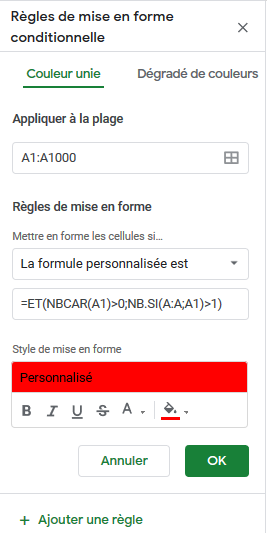
Pour ne pas mettre en évidence les cellules vides qui sont en doublon, on peut rajouter une condition : =ET(NBCAR(A1)>0;NB.SI(A:A;A1)>1)